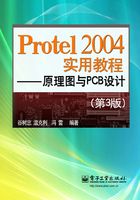
1.7 设置系统参数
单击系统主菜单图标 ,打开系统的下拉菜单,然后选择系统参数命令【System Preferences】,则可打开系统参数设置对话框,如图1-50所示。该对话框包含6个选项,可分别设置常规参数、视图参数、透明效果、版本控制选项、备份选项,以及项目面板视图。下面将分别予以介绍。
,打开系统的下拉菜单,然后选择系统参数命令【System Preferences】,则可打开系统参数设置对话框,如图1-50所示。该对话框包含6个选项,可分别设置常规参数、视图参数、透明效果、版本控制选项、备份选项,以及项目面板视图。下面将分别予以介绍。

图1-50 系统参数设置对话框“常规参数”选项
1.7.1 常规参数设置
常规参数主要用来设置系统或编辑器的一些特性。系统参数设置对话框如图1-50所示。
常规参数中有5个分组框,现将前3个分组框中的选项功能介绍如下。
1.启动(Startup)
(1)“Reopen Last Workspace”——选中该项,则Protel 2004系统启动时自动打开关闭前打开的工作环境。
(2)“Open Tasks control panel if no documents open”——选中该项,Protel 2004系统启动时自动根据其关闭前若没有打开的文件,则打开文件控制面板。
2.快闪标志(Splash Screens)
(1)“Show DXP startup screen”——显示系统启动标志:选中该项,则Protel 2004启动时显示系统启动画面。该画面以动画形式显示系统版本信息,可提示操作者当前系统正在装载。
(2)“Show product splash screens”——显示产品启动标志:选中该项,则服务器程序(如原理图编辑器、PCB编辑器等)启动时,显示各自相关的信息画面。
3.默认位置(Default Locations)
在该分组框里,可设定打开或保存Protel 2004文件、项目以及项目组的默认路径。单击指定按钮,可打开一个文件夹浏览对话框。在其内指定一个已存在的文件夹,即设置默认路径。一旦设定好默认的文件路径,在进行Protel 2004设计时就可以快速保存设计文件、项目文件或项目组文件,为操作带来极大方便。
1.7.2 视图参数设置
系统参数设置对话框“视图参数”选项,如图1-51所示。

图1-51 系统参数设置对话框“视图参数”选项
视图参数中有6个分组框,分别是桌面设置、面板显隐速度设置、导航器显示方式、面板规格设置、常规参数显示方式和文档显示方式。现将常用的两个分组框的部分功能介绍如下。
1.桌面设置(Desktop)
可用于设定系统关闭时,是否自动保存定制的桌面(实际上就是工作区)选项。
“Autosave desktop”——自动保存桌面:选中该项,则系统关闭时将自动保存自定制桌面,以及文件窗口的位置和大小。
2.面板显隐速度设置(Popup Panels)
可用于调整弹出式面板的弹出及消隐过程的等待时间,还可以选择是否使用动画效果。
(1)“Popup delay”——弹出延迟:选项右边的滑块可改变面板显现时的等待时间。滑块越向右调节,等待时间越长;滑块越向左调节,等待时间越短。
(2)“Hide delay”——隐藏延迟:选项右边的滑块可改变面板隐藏时的等待时间。同样滑块越向右调节,等待时间越长;滑块越向左调节,等待时间越短。
(3)“Use animation”——使用动画:选中该项,则面板显现或隐藏时将使用动画效果。
(4)“Animation speed”——动画速率:右边的滑块用来调节动画的动作速度。若不想让面板显现或隐藏时等待,则应当取消该复选项。
1.7.3 透明效果设置
系统参数设置对话框“透明效果”设置选项,如图1-52所示。

图1-52 系统参数设置对话框“透明效果”选项
在透明效果设置选项中有两个复选项和3个滑块,其功能分别如下。
(1)“Transparent floating windows”——透明浮动窗口:选中该项,编辑器工作区上的浮动工具栏及其他对话框将以透明效果显示。
(2)“Dynamic transparency”——动态透明:选中该项,则启用动态透明效果。
(3)“Highest transparency”——最高透明度:滑块越向右调节,最高上限越高。
(4)“Lowest transparency”——最低透明度:滑块越向右调节,最低透明度越低。
(5)“Distance factor”——距离因数:右边的滑块设定光标距离浮动工具栏、浮动对话框或浮动面板为多少时,透明效果消失。
1.7.4 版本控制选项
版本控制用来设定是否启用版本控制系统。激活版本控制,则同意使用版本控制软件(如Visual SourceSafe?)来登记并检测文件项目。系统参数设置对话框“版本参数控制”选项如图1-53所示。

图1-53 系统参数设置对话框“版本参数控制”选项
1.7.5 备份选项设置
备份选项用来设定是否创建备份文件、所要保存的备份文件数和保存路径。系统参数设置对话框“备份参数”选项如图1-54所示。

图1-54 系统参数设置对话框“备份参数”选项
备份参数选项中有两个分组框,现将具体每个分组框中的选项功能介绍如下。
1.备份文件(Backup Files)
(1)“Create backup files”——产生备份文件:选中该项,将在指定位置按设定时间间隔自动产生备份文件。
(2)“Number of backups to keep”——备份文件数:选中该项,可以设置为每个文件保留的备份文件数,一般设置为“1”即可(默认值为“2”)。备份文件存放在指定目录内,可以单击路径输入栏右边的指定按钮来选择备份路径。
2.自动保存(Auto Save)
用来设定自动保存的时间间隔,为每个文件所保留版本数,以及自动保存路径。
(1)“Auto save every”——启动自动保存:要启动自动保存功能,必须选中该项。
(2)时间间隔增减按钮:在“Auto save every”被选中的前提下,单击增减按钮可设置自动保存的间隔时间。
(3)在“Auto save every”被选中的前提下,单击“Number of versions to keep”右边的增减按钮,可以设置保存的版本数,保留的版本采用循环覆盖方式。
1.7.6 项目面板视图设置
项目面板的视图显示方式有7种,可以通过系统参数设置对话框进行设置,其项目面板常用显示方式如图1-55所示。

图1-55 项目面板常用显示方式
再举一例,项目面板结构视图显示方式的设置,如图1-56所示。

图1-56 面板结构视图显示方式的设置
读者可根据此方法,熟悉其他项目面板显示方式的设置。